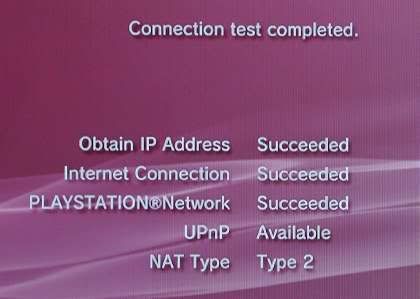PSN sin actualizar, cambio de DNS (unos días tras nuevo FW)
Publicado: 01 Abr 2010, 23:27
Este método sólo funciona durante unos días, tras aparecer una nueva actualización de Firmware Oficial, y estando desde el firmware anterior
AUNQUE LO DIGO MAS ADELANTE NO OS FIJEIS EN LAS IMAGENES. ESTAN COMO EJEMPLO. FIJAOS EN LOS DATOS QUE OS PONGO DEBAJO EN NEGRITA
* En el menu XMB de la PS3 selecciona Ajustes.
* Selecciona Ajustes de red
* Selecciona Ajustes de conexión a Internet (ajustes avanzados)
Selecciona SI cuando aparezca una pantalla de confirmación de desconexión de la red.

* Selecciona Escanear en la siguiente pantalla.
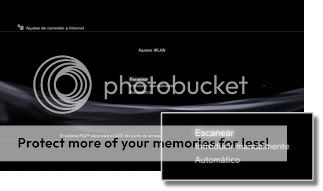
* Selecciona un punto de acceso de los disponibles.
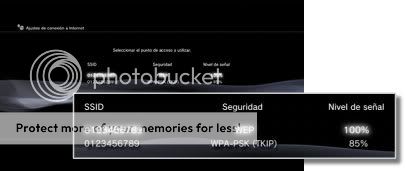
En esta pantalla aparecen todos los puntos de acceso detectados por el sistema Playstation 3, se ha de elegir el que sea el nuestro.
* Selecciona un método de seguridad.
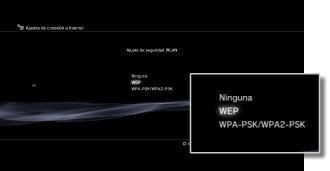
Los diferentes métodos de seguridad dependen de como este encriptado el mismo. Si desconoces cúal es, ponte en contacto con tu proveedor de internet.
* Introduce la clave de encriptación.
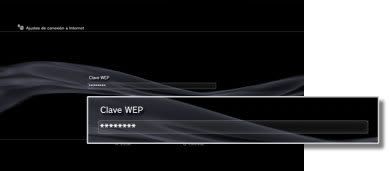
La clave suele venir en una pegatina debajo del router con la marca, el modelo, el modo de encriptación y la clave asignada.
* Ajustes de dirección.
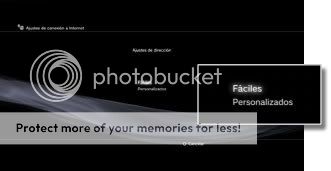
Selecciona Personalizados.
* Parámetros de las IP del router.
NO OS FIJEIS EN LOS DATOS DE LA IMAGEN, SON COJIDOS DE OTRO POST PORQUE NO TENGO COMO HACER NUEVAS CAPTURAS. ESTAN A BASE DE EJEMPLO.FIJAOS EN LOS DATOS EN NEGRITA
En este punto nos saldrá una pantalla para introducir nuestros datos de conexión con el router.
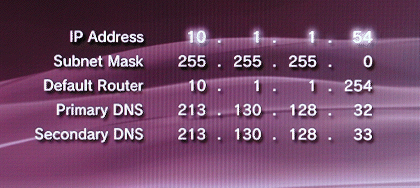
Como vemos se compone de cinco entradas para introducir los parámetros.
- Dirección IP: Pondremos una dirección IP que será la que tendrá nuestra PS3. (Ej: 192.168.1.40)
- Máscara de subred: Siempre 255.255.255.0
- Dirección IP del router: Aquí introducimos la dirección del router. (Ej: 192.168.1.1)
- DNS Primaria: 67.202.81.137 .
- DNS Secundaria: 192.168.1.1
* MTU.
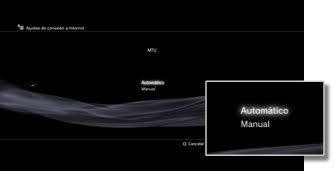
Seleccionamos MTU automático.
* Servidor Proxy.
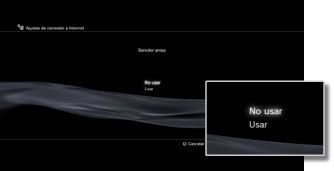
Elegimos No usar en caso de no tener servidor proxy. Si disponemos de un servidor proxy, elegiremos Usar e introduciremos la direccion y puerto del mismo.
* UPnP.
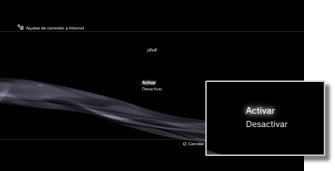
Seleccionamos Activar. Si nuestro router dispone de UPnP lo usará, si no dispone ignorará este parámetro y nos indicará UPnP no disponible.
* Pasos finales.
Guardamos los ajustes y nos vamos a la prueba de conexión.
* Prueba de conexión.
Para hacer la prueba de conexión vamos a Ajustes --> Ajustes de red --> Prueba de conexión a internet.
Si todo está bien configurado nos saldrá la pantalla con los siguientes datos.
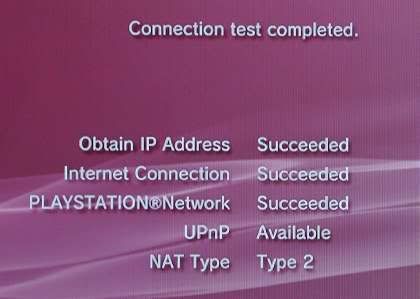
AUNQUE LO DIGO MAS ADELANTE NO OS FIJEIS EN LAS IMAGENES. ESTAN COMO EJEMPLO. FIJAOS EN LOS DATOS QUE OS PONGO DEBAJO EN NEGRITA
* En el menu XMB de la PS3 selecciona Ajustes.
* Selecciona Ajustes de red
* Selecciona Ajustes de conexión a Internet (ajustes avanzados)
Selecciona SI cuando aparezca una pantalla de confirmación de desconexión de la red.

* Selecciona Escanear en la siguiente pantalla.
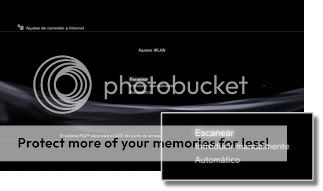
* Selecciona un punto de acceso de los disponibles.
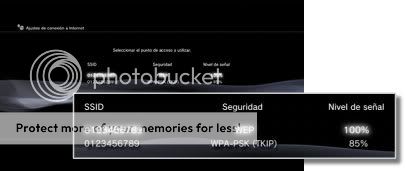
En esta pantalla aparecen todos los puntos de acceso detectados por el sistema Playstation 3, se ha de elegir el que sea el nuestro.
* Selecciona un método de seguridad.
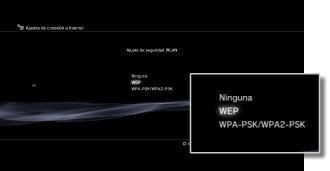
Los diferentes métodos de seguridad dependen de como este encriptado el mismo. Si desconoces cúal es, ponte en contacto con tu proveedor de internet.
* Introduce la clave de encriptación.
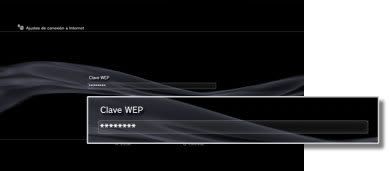
La clave suele venir en una pegatina debajo del router con la marca, el modelo, el modo de encriptación y la clave asignada.
* Ajustes de dirección.
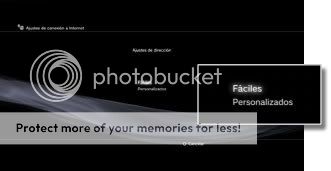
Selecciona Personalizados.
* Parámetros de las IP del router.
NO OS FIJEIS EN LOS DATOS DE LA IMAGEN, SON COJIDOS DE OTRO POST PORQUE NO TENGO COMO HACER NUEVAS CAPTURAS. ESTAN A BASE DE EJEMPLO.FIJAOS EN LOS DATOS EN NEGRITA
En este punto nos saldrá una pantalla para introducir nuestros datos de conexión con el router.
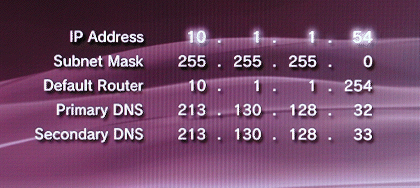
Como vemos se compone de cinco entradas para introducir los parámetros.
- Dirección IP: Pondremos una dirección IP que será la que tendrá nuestra PS3. (Ej: 192.168.1.40)
- Máscara de subred: Siempre 255.255.255.0
- Dirección IP del router: Aquí introducimos la dirección del router. (Ej: 192.168.1.1)
- DNS Primaria: 67.202.81.137 .
- DNS Secundaria: 192.168.1.1
* MTU.
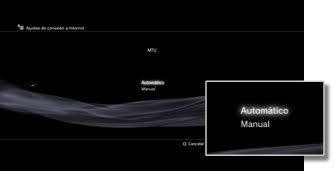
Seleccionamos MTU automático.
* Servidor Proxy.
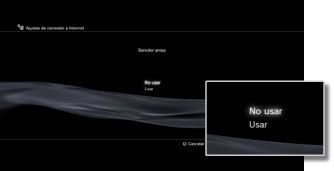
Elegimos No usar en caso de no tener servidor proxy. Si disponemos de un servidor proxy, elegiremos Usar e introduciremos la direccion y puerto del mismo.
* UPnP.
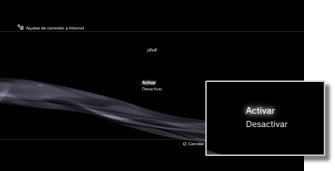
Seleccionamos Activar. Si nuestro router dispone de UPnP lo usará, si no dispone ignorará este parámetro y nos indicará UPnP no disponible.
* Pasos finales.
Guardamos los ajustes y nos vamos a la prueba de conexión.
* Prueba de conexión.
Para hacer la prueba de conexión vamos a Ajustes --> Ajustes de red --> Prueba de conexión a internet.
Si todo está bien configurado nos saldrá la pantalla con los siguientes datos.